19.4 대화 스레딩을 사용하여 읽기 및 응답하기
항목 목록의 응답은 이제 활성화된 대화 스레딩을 사용한 단일 대화로 표시됩니다. 항목 목록의 각 대화는 읽지 않은 응답의 수를 녹색으로, 응답의 총 수를 파란색으로 표시합니다. 모든 응답을 확인하려면 대화를 열거나 QuickViewer에서 확인합니다.
다음은 대화의 예입니다.
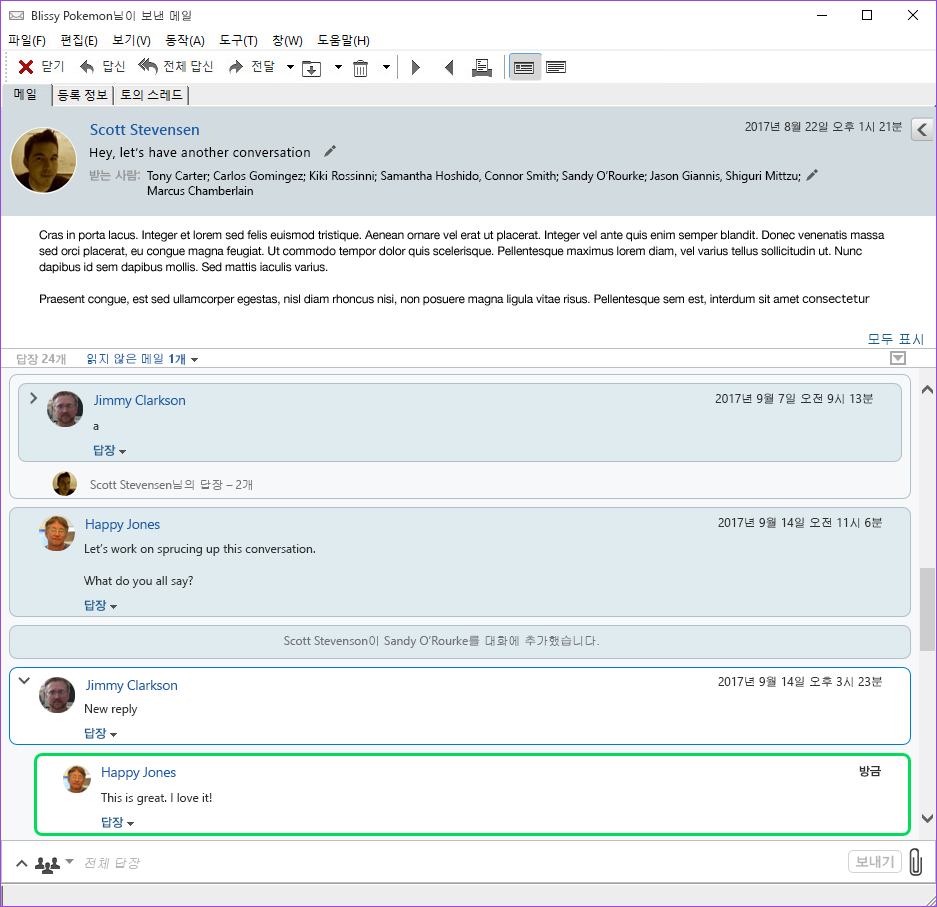
대화의 새 응답에는 녹색 테두리가 있습니다. 메시지를 읽은 후 3분 동안 녹색으로 유지됩니다. 항목 옆에 있는 읽지 않은 녹색 숫자를 마우스 오른쪽 버튼으로 클릭하여 항목 목록의 항목에서 읽지 않은 항목을 지울 수 있습니다.
19.4.1 대화에 응답하기
대화에 응답하려면:
-
응답할 대화 부분을 선택합니다.
-
대화 하단에서 응답 상자에 입력합니다. 대화에서 응답에 답신하려면 메시지 본문 아래의 답신을 클릭하여 응답 상자를 엽니다.
-
답신을 입력하고 오른쪽에 있는 보내기를 클릭합니다.
오른쪽에 있는 첨부 파일 아이콘을 클릭하여 첨부 파일을 추가할 수 있습니다. 응답 막대에서  버튼을 클릭하여 빠른 응답을 사용할 수도 있습니다.
버튼을 클릭하여 빠른 응답을 사용할 수도 있습니다.
19.4.2 대화에 사람 추가
대화에 사람을 추가하거나 삭제하려면:
-
응답 막대에서
 버튼을 클릭하고 수신자 편집을 선택합니다.
버튼을 클릭하고 수신자 편집을 선택합니다. -
추가할 사용자를 입력하고 삭제할 사용자를 삭제합니다.
19.4.3 대화 스레딩 활성화/비활성화
대화 스레딩을 활성화 또는 비활성화하려면:
-
도구 > 옵션 > 환경으로 이동합니다.
-
일반 탭의 하단 근처에 있는 오른쪽 열에서 대화 스레딩 활성화를 선택하거나 선택 취소합니다.